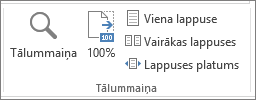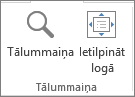Varat pietuvināt, lai skatītu savu failu pietuvināti, vai tālināt, lai skatītu samazinātu lapu. Varat arī saglabāt konkrētu tālummaiņas iestatījumu.
Ātra tuvināšana vai tālinājums
-
Office programmas statusa joslā noklikšķiniet uz tālummaiņas slīdņa.
-
Slidiniet līdz vajadzīgajam tālummaiņas iestatījumam procentos. Noklikšķiniet uz – vai+, lai pakāpeniski tuvinātu.
Piezīme.: Programmā Outlook tālummaiņas slīdnis ietekmē tikai lasīšanas rūts saturu, nevis ziņojumu sarakstu vai mapju rūti.
Programmā Word
Lai tuvinātu un tālinātu, varat izmantot īsinājumtaustiņus.
-
Lai tuvinātu, nospiediet taustiņu Ctrl un pluszīmi (+).
-
Lai tālinātu, nospiediet taustiņu Ctrl un mīnusa zīmi (-).
Lai iegūtu papildinformāciju, noklikšķiniet uz virsrakstiem.
Piezīme.: Šī procedūra nav pieejama programmāExcel tīmeklim. Lai novērstu šo problēmu, apsveriet iespēju atvērt failu Excel datora programmā, lai mainītu šo iestatījumu.
Varat izvēlēties, kāda dokumenta, prezentācijas vai darblapas daļa tiek skatīta ekrānā.
Programmā Word
Veiciet vienu no turpmākajām darbībām.
-
Cilnes Skats grupā Tālummaiņa noklikšķiniet uz Tālummaiņa 100%. Skats tiek atgriezts līdz 100% tālummaiņai. Ja vēlaties izmantot tastatūru, varat nospiest taustiņu kombināciju Ctrl+0.
-
Cilnes Skats grupā Tālummaiņa noklikšķinietuz Viena lappuse, Vairākas lappuses vai Lappuses platums.
-
Cilnes Skats grupā Tālummaiņa noklikšķiniet uz Tālummaiņa un pēc tam ievadiet procentu vai izvēlieties jebkurus citus vajadzīgos iestatījumus.
Programmā PowerPoint
Veiciet vienu no turpmākajām darbībām.
-
Cilnes Skats grupā Tālummaiņa noklikšķinietuz Ietilpināt logā, kas maina pašreizējo slaidu uz PowerPoint loga lielumu.
Piezīme.: Pie statusa joslas tālummaiņas slīdņa ir arī poga Ietilpināt logā.
-
Cilnes Skats grupā Tālummaiņa noklikšķiniet uz Tālummaiņa un pēc tam ievadiet procentu vai izvēlieties jebkurus citus vajadzīgos iestatījumus.
Programmā Excel
Veiciet vienu no turpmākajām darbībām.
-
Cilnes Skats grupā Tālummaiņa noklikšķiniet uz Tālummaiņa 100%.
-
Cilnes Skats grupā Tālummaiņa noklikšķiniet uz Tālummainīt līdz atlasei, lai maksimizētu atlasīto šūnu skatu.
-
Cilnes Skats grupā Tālummaiņa noklikšķiniet uz Tālummaiņa un pēc tam ievadiet procentu vai izvēlieties jebkurus citus vajadzīgos iestatījumus.
Programmā Outlook
Outlook galvenajā logā tālummaiņas slīdnis ir vienīgais veids, kā tuvināt vai tālināt. Lasot vai rediģējot ziņojumu, attāliniet no lentes:
-
Atvērta ziņojuma cilnes Ziņojums grupā Tālummaiņa noklikšķiniet uz Tālummaiņa.
-
Dialoglodziņā Tālummaiņa ievadiet procentuālo vērtību vai izvēlieties jebkurus citus iestatījumus.
Piezīmes.:
-
Word dokumentos nesaglabā tālummaiņas iestatījumus. Tā vietā tiek atvērts dokuments pēdējā izmantotā tālummaiņas līmenī.
-
Excel tīmeklim netiek atbalstīts tālummaiņas līmenis, jo cilnē Skats nav grupas Tālummaiņa, tāpēc jums jāizmanto statusa josla, lai mainītu tālummaiņas līmeni. Lai novērstu šo problēmu, apsveriet iespēju atvērt failu Excel datora programmā, lai saglabātu tālummaiņas līmeni, veicot tālāk norādītās darbības.
-
Atveriet prezentāciju vai darblapu, kurā vēlaties saglabāt konkrētu tālummaiņas iestatījumu.
-
Cilnes Skats grupā Tālummaiņa noklikšķiniet uz Tālummaiņa.
-
Izvēlieties šo iestatījumu.
-
Noklikšķiniet uz Saglabāt.
Īsinājumtaustiņu: Ctrl+S